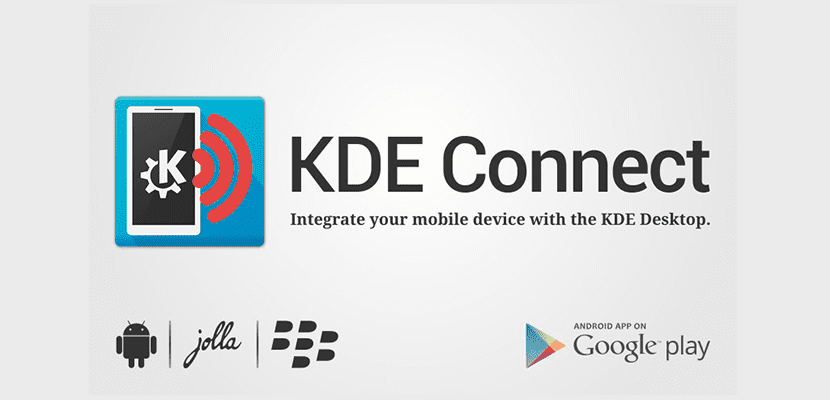
O que é KDE Ligação? Como podemos ler no site do projeto, O KDE Connect é um projeto que visa ter todos os nossos dispositivos conectados. Por exemplo, com este software podemos receber notificações de nosso telefone em nosso computador ou simplesmente usar nosso telefone como um controle remoto para controlar nosso desktop. Não seria bom poder controlar nosso PC com o Ubuntu a partir de nosso celular?
Por outro lado, e quase sempre quando falamos sobre software para um sistema operacional baseado em Linux, o KDE Connect usa um protocolo de comunicação seguro pela rede, por outro lado, permite que qualquer desenvolvedor crie plugins para ele, é o que o software livre tem. Abaixo você tem um vídeo que mostra como funcionaria esse software que promete conectar todos os nossos aparelhos.
KDE Connect, disponível para Android, Blackberry e em breve para iPhone
Para usar o KDE Connect a partir de dispositivos móveis, você deve instalar a versão para Dispositivos Qt () que está disponível em este link ou o Versão Android o que você tem em este link (ou pesquisando o aplicativo gratuito no Google Play.).
Por outro lado, para poder usá-lo no x-buntu, você terá que instale o pacote "kdeconnect" (sem as aspas), algo que podemos fazer a partir de um terminal com o comando sudo apt instalar o kdeconnect ou, por exemplo, do gerenciador de pacotes Synaptic. Se não usarmos o ambiente gráfico do Plasma, também será necessário instalar o pacote "indicator-kdeconnect" com o comando sudo apt install indicador-kdeconnect ou também do Synaptic.
Entre as últimas notícias incluídas no KDE Connect, temos a possibilidade de responder a mensagens de nosso desktop. Quando recebermos uma mensagem em nosso celular, também veremos uma notificação em nosso computador. Agora podemos responder com o novo botão Responder sem ter que fazer nada em nosso smartphone.
Para que o sistema funcione, o KDE Connect tem que estar conectado em ambos os dispositivos, isto é, em nosso PC e em nosso dispositivo móvel. Também temos a opção de configurar quais notificações queremos que cheguem ao nosso computador e configurar comandos de ativação personalizados para o nosso desktop a partir do nosso celular.
Essas novidades estarão disponíveis na próxima versão do software, que será KDE Ligação 1.0, que chegará aos repositórios do Kubuntu nos próximos dias. Para adicioná-los teremos que abrir um terminal e escrever o comando
sudo add-apt-repository ppa:kubuntu-ppa/backports sudo apt-get update
Se você decidir instalar o KDE Connect, não hesite em deixar sua experiência nos comentários.
Acabei de instalar no celular e no laptop, a função do mouse no celular vai muito bem e o compartilhamento de arquivos é rápido e fluido
existe alguma semelhança, mas no gnome?
Nuntius [1] já existe há algum tempo, mas não sei se o desenvolvimento continua. Em qualquer caso, se você não se importa em instalar algumas dependências do KDE, o Connect deve funcionar no Gnome.
Saudações, Miguel Ángel.
[1]: https://github.com/holylobster/nuntius-linux
Olá, estou faltando o comando final para instalá-lo, após sudo apt update.
Saudações.
Acabei de instalar no Ubuntu Mate 16.04 e funciona muito bem !!
Não consigo instalar o Kd connect no meu pc ubuntu 16.04 lts (atualizado em 23-4-2022). Transcrevo no terminal os comandos que eles citam e não funcionam no momento